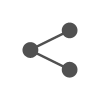랜섬웨어 치료방법이기도 한 멀웨어 제로 다운로드 및 사용 방법에 대해 정리해 보도록 하겠습니다. 멀웨어 제로는 멀웨어를 가장 빠르게 정리해 주는 무료 소프트 웨어입니다.
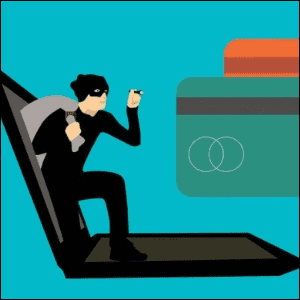
멀웨어는 기존에 컴퓨터 바이러스와는 달리 더 공격적이며 최근에는 더욱 교묘하게 퍼져나가고 있으며, 하나의 네트워크 망 전체를 무력화하기도 합니다.
특정 컴퓨터나 특정 기업의 네트워크 시스템 전체를 사용할 수 없게 만들어 놓고 돈이나 비트코인을 요구하는 일들이 벌어지고 있습니다. 이러한 공격은 사회를 마비시킬 수도 있습니다.
개인 컴퓨터도 이런 일이 일어나면 답답할 텐데, 보안이 취약한 중소기업 등을 타깃으로 할 경우, 회사 전체의 전산망이 마비되고, 모든 회계자료나 영업 자료가 암호회 되어 사용할 수 없게 되면 어떨까요?
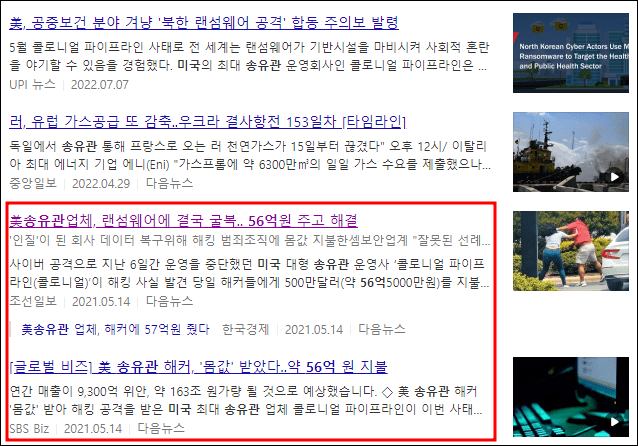
위의 자료사진은 작년에 있었던 미국 송유관 해킹 사건을 정리한 뉴스 입니다. 이 때문에 미국 전역에 주유소에 기름이 떨어져 일주일 넘게 난리가 난 적이 있습니다.
일주일 넘게 미국 전역을 마비시켰던 이 사건은, 결국 해커들에게 60억 원(440만 달러)에 상당하는 비트코인을 주고 송유관을 다시 정상화시킨 후에야 일단락되었습니다.
실제로 이러한 일들이 빈번하게 일어나면서 멀웨어에 대한 경각심이 커지고 있습니다. 컴맹인 분들의 컴퓨터에 보면 대부분 이러한 멀웨어가 한두 개씩은 기본으로 잠식하고 있는 경우가 많습니다.
시중에 찾아보면 무료로 이러한 멀웨어 악성코드 등을 잡아주고 컴퓨터를 보호해 주는 프로그램들이 있습니다. 바로 멀웨어 제로인데요, 아래에서 소개해 보도록 하겠습니다.
안티 멀웨어 프로그램 멀웨어 제로 다운로드
실제 랜섬웨어에 걸리면, 그림파일이나 텍스트 파일, 문서 등에 락이 걸리면서 열리지가 않게되며, 이러한 파일들이 서서히 늘어나게 됩니다.
만약 랜섬웨어 초기에 멀웨어 제로 프로그램을 돌려서 멀웨어를 치료 해 주면, 더이상 랜섬웨어가 추가로 파일을 잠식하는것을 막을 수 있습니다.(랜섬웨어 종류에 따라 잡지 못할수도 있음)
멀웨어 제로는 컴퓨터 사용자가 허락하지 않은 애드웨어나 악성코드 및 유해 프로그램들을 효과적으로 제거할 수 있는 프로그램으로 대한민국 대표 무료 악성코드 제거 프로그램입니다.
대부분의 백신 프로그램들도 악성 프로그램을 제대로 잡아내지 못해 정말 민감한 사용자라면 저런 악성 프로그램들 때문에 잠을 못 잘 정도로 괴로울 때가 많은데, 멀웨어 제로 프로그램은 한 번에 이러한 문제를 정리해 줍니다.
멀웨어 제로는 멀웨어 제로 공홈에서 다운로드할 수 있습니다. 이 프로그램은 무설치 프로그램으로 다운로드하면 바로 사용할 수 있습니다. 멀웨어 제로 공식 홈페이지입니다.
멀웨어 제로 사용방법
멀웨어 제로는 대표적인 안티 멀웨어 프로그램이며, 4백만 회 이상 다운로드를 기록한 최고의 멀웨어 전문 치료 프로그램입니다.
멀웨어 제로 프로그램의 사용방법은 아래와 같습니다. 먼저 아래의 화면에서 ‘무료 내려받기’를 누르신 후에 다운로드한 창에 가서 압축을 풀어주시고, 아래처럼 실행을 해줍니다.
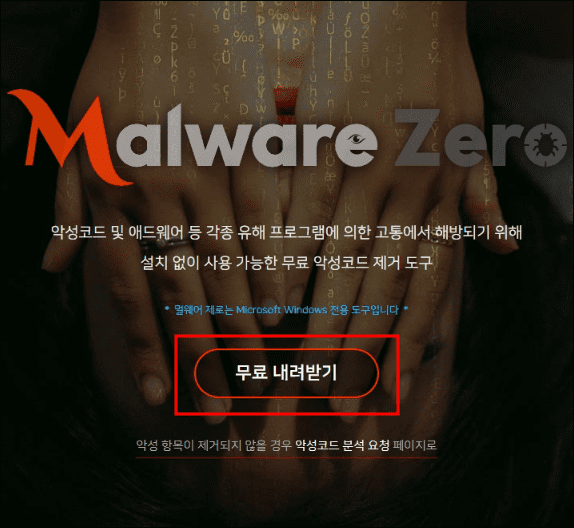
다운로드한 파일이 잘 실행되지 않을 경우, 아래와 같이 오른쪽 마우스를 누르신 후에 ‘관리자 권한으로 실행’을 눌러주시면 설치가 마무리됩니다.
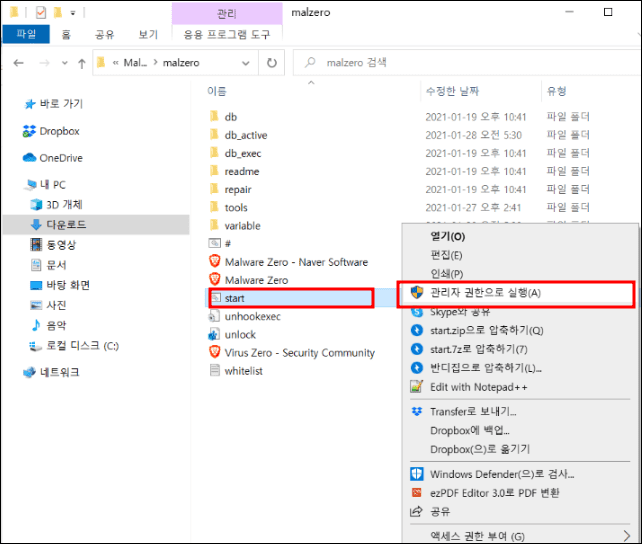
멀웨어 제로 실행화면은 아래와 같으며, 다른 프로그램 종료 후 실행을 권해 드립니다. 다소 시간이 소요될 수 있으며, 악성프로그램이 발견되지 않으면 아래와 같이 파란색 화면으로 표시가 되며 계속 악성 파일을 찾습니다.
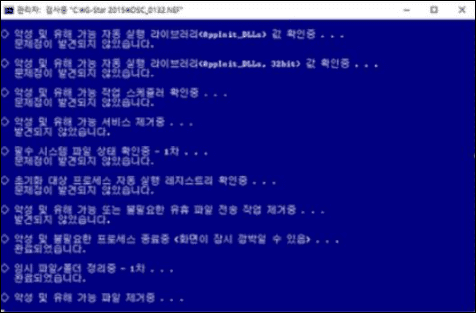
위의 화면처럼 5분 정도 실행 후 악성 프로그램 찾기를 모두 종료하면 자동으로 프로그램은 끝이 납니다. 만약 랜섬웨어 등의 악성 프로그램을 찾으면 위의 파란색 화면이 아래처럼 빨간색으로 바뀌며 경고의 메시지를 보내줍니다.
이때 보통의 경우 찾은 멀웨어나 악성 프로그램은 자동으로 치료나 제거를 해주기 때문에 우리가 특별하게 할 일은 없습니다. 그냥 프로그램이 끝날 때까지 기다려 주세요.
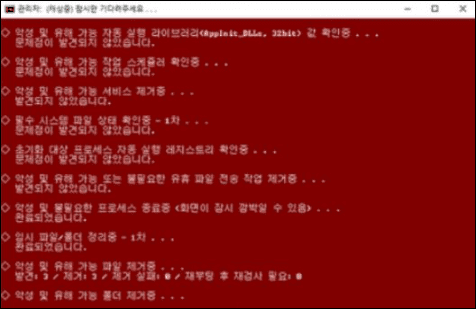
멀웨어의 종류는 7가지로 분류되고 있는데 그 종류는 아래와 같습니다.
- 컴퓨터 바이러스(Computer Virus)
- 웜 (Worm)
- 트로이 목마 (Trojan)
- 봇 (Bots)
- 랜섬웨어 (Randsomware)
- 루트킷 (rootkits)
- 스파이웨어 (Spyware)
멀웨어 제로 주요 기능 7가지
광고 프로그램 제거
사용자의 의도와는 관계없이 무분별한 방식으로 광고 창을 띄우는 툴바를 포함한 악의적인 광고 프로그램을 효과적으로 제거합니다.
악성코드 제거 기능
치명적 피해를 유발하는 트로이 목마는 기본으로 스파이웨어, 하이재커, 불법 해킹 도구 등과 일부 바이러스 유형의 악성코드를 제거합니다.
악성 DNS 제거 기능
악성 서버와 직접적으로 통신하기 위해 네트워크 설정에 등록되는 악의적인 도메인 네임 설정을 초기화 및 제거합니다.
웹 브라우저 검사 기능
인터넷 익스플로러 및 엣지, 파이어폭스, 크롬 등 웹 브라우저의 악성 시작 페이지, 검색 엔진 설정, 확장 프로그램 등을 제거합니다.
캐시 청소
운영체제 및 웹 브라우저에서 임시로 생성한 불필요한 캐시 파일을 제거하여 디스크 공간을 확보하고 최적화시킵니다.
시스템 변조 확인
악성코드가 시스템을 변조시켰을 경우 기본값으로 자동 초기화시키거나 리포트 파일에 확인 요구 표기를 진행합니다.
악성코드 제보 및 신고
신종 및 변종 또는 제거되지 않는 악성코드가 존재하거나 사용 중 버그 또는 오진이 발생하면 아래 전자우편주소를 통해 바로 알려주세요. * 전자우편주소 : malzero.virus@gmail.com
멀웨어란?
멀웨어를 지식백과에서 찾아보면 정의는 “바이러스나 트로이 목마와 같이 시스템에 해를 입히거나 시스템을 방해하기 위해 특별히 설계된 소프트웨어” 입니다.
이는 데이터나 컴퓨터 또는 네트워크를 위험에 노출시킬 수 있는 코드. 악성 소프트웨어(malicious software), 또는 악성 코드(malicious code)에서 나온 말입니다.
멀웨어는 기본적으로 남에게 피해를 입히기 위해 개발된 소프트웨어를 의미합니다. 최근의 멀웨어는 첨부 파일을 열어 보거나, 소프트웨어를 다운로드하여 설치하는 종래의 통념을 벗어나고 있습니다.
단지 유명 검색 페이지의 링크나 이미지를 클릭하기만 해도 원하지 않는 소프트웨어가 설치되고, 시스템이 점령 당해 해킹의 도구가 되기도 합니다.
인터넷을 하다가 이상한 사이트에 방문하거나 클릭하지도 않았는데 지속적으로 광고가 팝업이 되거나 이상한 사이트로 방문을 유도하는 등의 일들이 있다면 멀웨어를 의심해 보는 게 좋습니다.
추천글
- 삼성 갤럭시 공장초기화 방법 (기기 전체 초기화)삼성갤럭시 공장초기화 방법에 대해 정리해 보도로 하겠습니다. 갤럭시 공장초기화는 휴대전화를 처음 구매했을때와 동일하게 모든 데이타를 삭제하고 설정을 초기화 하는 작업 입니다. 공장초기화를 하는 이유는 여러가지가 있는데, 휴대전화의 속도가 너무 느려지가나 발열이 생길 경우, 또는 타인에게 휴대폰을 양도 해야 하는 경우 등 다양한 이유로 공장초기화가 필요 합니다. 아래에서 자세하게 알아보시기 바랍니다. 갤럭시 공장초기화 준비 과정 공장초기화를 …
- 이력서 양식 무료 다운로드 (hwp 양식)한글 프로그램으로 열 수 있는 이력서 양식 무료 다운로드 (HPW )에 대해 정리해 보도록 하겠습니다. 한글 프로그램이나 폴라리스 오피스로 수정이 가능 한 이력서 입니다. 취업 포탈 이력서 양식 무료 다운로드 한글 프로그램으로 작성이 가능한 이력서 양식 무료 다운로드 모음 입니다. 여러가지 이력서 양식의 다운로드가 가능하니 하나씩 살펴 보시고, 원하시는 이력서 양식을 사용해 보시기 바랍니다. 기본적으로 …
- 알pdf파일 무료 다운로드 (설치)pdf파일 관리를 편리하게 할 수 있는 알pdf파일 무료 다운로드 및 설치 방법에 대해 사진과 함께 자세하게 설명 드리도록 하겠습니다. 컴퓨터에 알pdf 프로그램은 필수로 깔아두시는걸 추천 드립니다. 알pdf파일 무료 다운로드 1.알pdf 공식 다운로드 센터에 접속 합니다. 2. 알pdf 다운로드를 선택 합니다. 3. 알pdf파일 무료 다운로드가 진행되며 네트워크 상태에 따라 30초 – 2분 정도의 시간이 소요 됩니다. …
- 카카오톡 pc버전 다운로드 (설치)오늘은 카카오톡 pc버전 다운로드 및 카카오톡 pc버전 설치 방법에 대해 누구라도 가능하도록 사진과 함께 설치 과정에 대해 자세하게 정리해 보도록 하겠습니다. 아래대로 따라해 보세요 컴맹분들도 카카오톡 pc버전 다운로드 및 설치가 가능 합니다. 카카오톡 pc버전 다운로드 1. 카카오톡 pc버전 다운로드를 위해 아래의 카카오톡 홈페이지에 방문 합니다. 2. 카카오톡 홈페이지에서 우측 상단의 다운로드 버튼을 눌러 줍니다. 3. …
- PDF파일 JPG로 변환 3가지 방법 (PDF TO JPG)PDF파일 JPG로 변환 방법 3가지에 대해 정리해 보도록 하겠습니다. 모든 방법에 대해 사진과 함께 자세히 설명을 정리했으니, 원하는 방법으로 PDF JPG변환을 해보시기 바랍니다. 아이러브 PDF에서 PDF파일 JPG로 변환 먼저 아이러브PDF 웹사이트에서, 프로그램 다운로드나 웹사이트 회원가입 없이 PDF파일 JPG로 변환이 가능 합니다. 아래에 그림과 함께 자세히 설명을 해보도록 하겠습니다. 1. 먼저 아래의 아이러브PDF 웹사이트로 이동해 주세요. …
오늘은 대표적인 안티 멀웨어 프로그램인 멀웨어 제로 다운로드, 실행방법 랜섬웨어 치료방법등에 대해 알아보았습니다. 모두들 다운로드하여 한 번씩 실행해 보시는 걸 권해 드립니다.